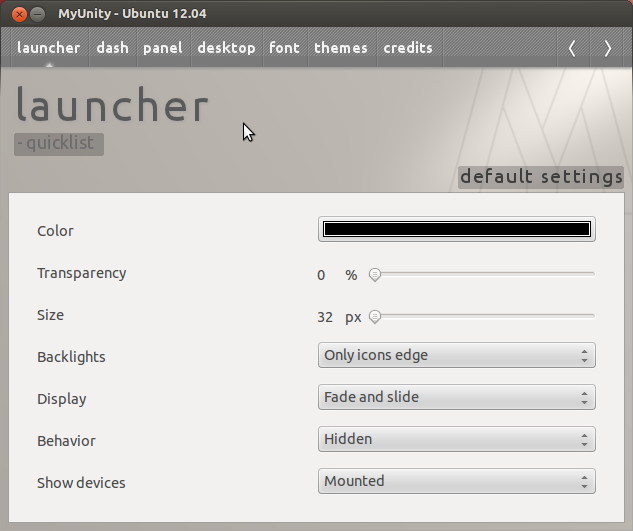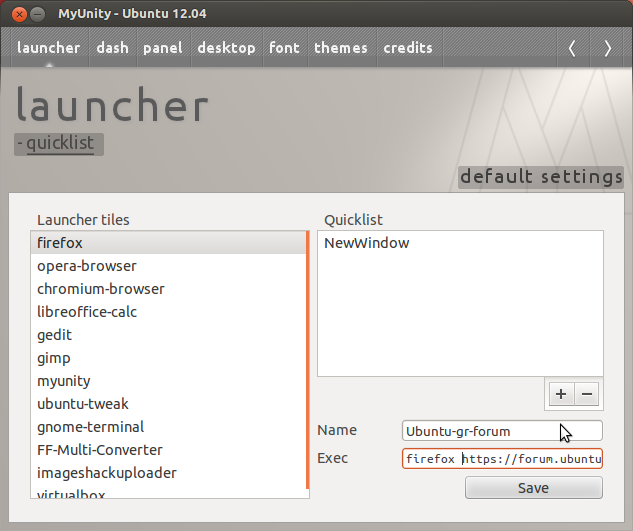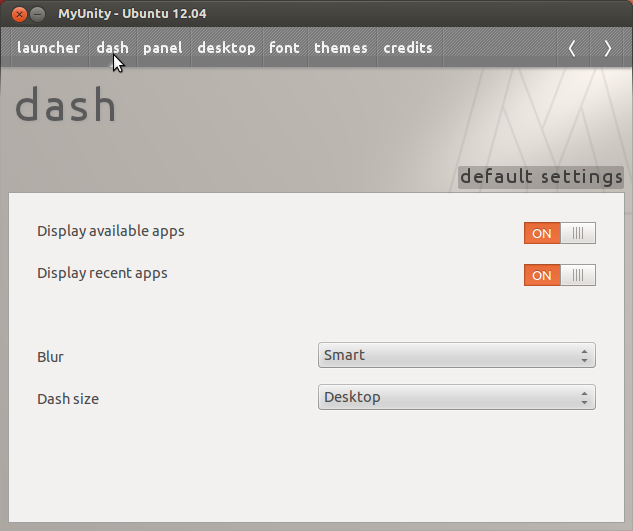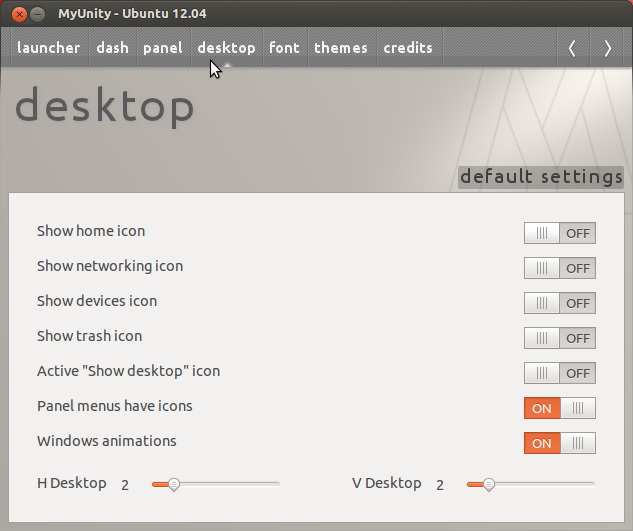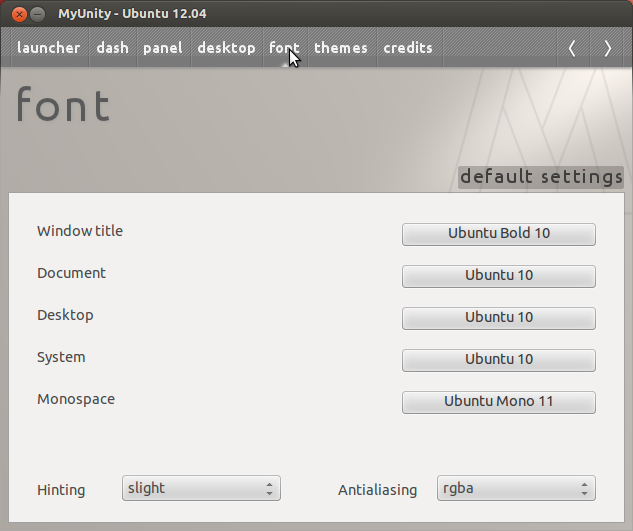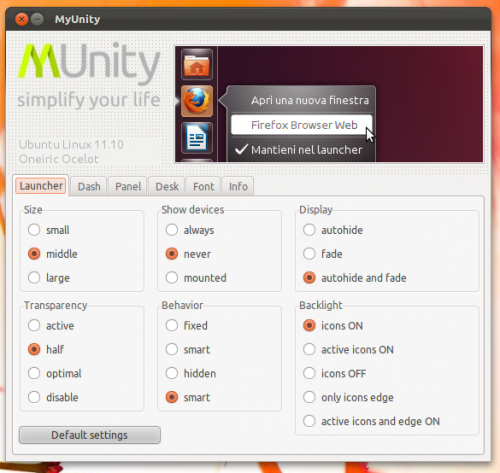Ρύθμιση του Unity desktop με το MyUnity
Κάθε οδηγός (όπως αυτός) αλλά και κάθε θέμα, υπάρχει η δυνατότητα να προστίθεται στα αγαπημένα σας θέματα του λογαριασμού σας στο forum, ώστε ή να ανατρέχετε εύκολα σε αυτό ανεξάρτητα από το αν υπάρχει ή όχι στους σελιδοδείκτες του browser σας, ή να το βρίσκετε αμέσως για να το προτείνετε σε κάποιον άλλο χρήστη. Δείτε εδώ πως μπορείτε να κάνετε κάτι τέτοιο.
Ο οδηγός της εφαρμογής Myunity ανανεώθηκε με την ευκαιρία της κυκλοφορίας της έκδοσης 12.04 LTS του Ubuntu, από την οποία προέρχονται και τα στιγμιότυπα. Οι ρυθμίσεις που φαίνονται στον οδηγό ισχύουν για το Ubuntu 12.04 LTS. Για προηγούμενες εκδόσεις υπάρχουν κάποιες διαφορές.
Για να δείτε την αρχική μορφή του οδηγού, πατήστε το spoiler στο τέλος της δημοσίευσης.
Αν χρησιμοποιείτε μεταγενέστερη έκδοση του Ubuntu όπου το Myunity δεν είναι διαθέσιμο, μεταφερθείτε σε αυτή τη δημοσίευση όπου θα δείτε κάποιες οδηγίες εγκατάστασης του εργαλείου Unity Tweak Tool.
Η εφαρμογή είναι διαθέσιμη για τις εκδόσεις 11.04 Natty Narwall, 11.10 Oneiric Ocelot και 12.04 LTS Precise Pangolin με περιβάλλον Unity.
Για την εγκατάσταση της εφαρμογής αν χρησιμοποιείτε την έκδοση 11.04 Natty Narwall ή την 11.10 Oneiric Ocelot, θα χρειαστεί να προσθέσετε πρώτα το αποθετήριο της εφαρμογής.
Αυτό μπορείτε να το κάνετε με την εντολή
- Κώδικας: Επιλογή όλων
sudo apt-add-repository ppa:myunity/ppa && sudo apt-get update
Αν χρησιμοποιείτε την 12.04 LTS Precise Pangolin δεν χρειάζεται αυτό το βήμα, καθώς η εφαρμογή υπάρχει πλέον στα επίσημα αποθετήρια της διανομής και δεν χρειάζεται να προσθέσετε κάποιο αποθετήριο.
Το μόνο που χρειάζεται για να εγκαταστήσετε την εφαρμογή, είναι να πατήσετε στο σύνδεσμο της παρακάτω γραμμής:
Οι χρήστες των 11.04 Natty Narwall και 11.10 Oneiric Ocelot θα πρέπει πρώτα να έχουν προσθέσει το αποθετήριο με την παραπάνω εντολή.
 Πατήστε εδώ για εγκατάσταση του myunity
Πατήστε εδώ για εγκατάσταση του myunity
Αφού πλέον έχετε εγκαταστήσει την εφαρμογή, μπορείτε να αρχίσετε να ρυθμίζετε την εμφάνιση του λειτουργικού σας. Το Myunity χρησιμοποιεί ένα κεντρικό παράθυρο, από το οποίο μεταφερόμαστε σε κάθε ενότητα ρυθμίσεων μέσω των επικεφαλίδων στο επάνω μέρος του.
Εκκινητής (Launcher) - quicklists
Αν και δύο καρτέλες, ουσιαστικά είναι η ίδια κατηγορία ρυθμίσεων.
Από την πρώτη καρτέλα μπορείτε να ρυθμίσετε τα της εμφάνισης του εκκινητή (όπως χρώμα, διαφάνεια, μέγεθος εικονιδίων κ.α), αλλά και τη συμπεριφορά του (φανερός ή σε απόκρυψη).
Από την δεύτερη (στην οποία μπαίνουμε πατώντας πάνω στην επιλογή "Quicklists" στην πρώτη καρτέλα), μπορούμε να προσθέσουμε λειτουργίες σε ένα εικονίδιο του εκκινητή. Αυτές ονομάζονται Quicklists και εμφανίζονται με δεξί κλικ επάνω σε ένα εικονίδιο του εκκινητή.
Στο παράδειγμα, έχει προστεθεί μια λειτουργία στο εικονίδιο του Firefox που μας επιτρέπει α συνδεόμαστε κατευθείαν σε αυτό το forum.
Αυτό γίνεται με το πάτημα του [ + ] και την πληκτρολόγηση της εντολής που θέλουμε να προστεθεί ως Quicklist.
Dash
Από εδώ, μπορούμε να ρυθμίσουμε τη συμπεριφορά του Dash καθώς και το αν θα καταλαμβάνει όλη την οθόνη όταν το ανοίγουμε.
Panel
Με τη λέξη "Panel" η εφαρμογή εννοεί τη μπάρα μενού του Unity, το μέρος όπου βρίσκονται οι indicators, το ρολόι κ.α.
Από εδώ μπορούμε να ρυθμίσουμε τη διαφάνειά του ανά περιπτώσεις.
Desktop
Από αυτήν την καρτέλα, μπορούμε να ρυθμίσουμε τη συμπεριφορά της επιφάνειας εργασίας. Αν θα εμφανίζονται εικονίδια όπως «Ο υπολογιστής μου», «Κάδος απορριμμάτων» κτλ.
Επίσης, μπορούμε να αλλάξουμε τον αριθμό των διαθέσιμων επιφανειών εργασίας.
Font
Σε αυτό το σημείο βρίσκεται η ρύθμιση των γραμματοσειρών του λειτουργικού. Μπορούμε να ρυθμίσουμε τη γραμματοσειρά που θα χρησιμοποιείται για τα παράθυρα και τις μπάρες τίτλων τους, τις γραμματοσειρές σταθερού πλάτους (τις χρησιμοποιεί ο κειμενογράφος και το τερματικό) και να καθορίσουμε το μέγεθός τους.
Theme
Από εδώ μπορούμε να αλλάξουμε το θέμα του λειτουργικού, καθώς και το σετ εικονιδίων που αυτό χρησιμοποιεί.
Μπορείτε να πειραματιστείτε με διαφορετικές ρυθμίσεις. Αν κάποια στιγμή θελήσετε να επαναφέρετε τις ρυθμίσεις στις προεπιλεγμένες τιμές, το μόνο που έχετε να κάνετε είναι να πατήσετε την επιλογή "default settings" που υπάρχει σε κάθε ξεχωριστή καρτέλα.
Αυτό θα επαναφέρει τις ρυθμίσεις της συγκεκριμένης καρτέλας στις αρχικές τιμές,
Ακολουθεί η αρχική μορφή του οδηγού

Η εργασία υπάγεται στην άδεια Creative Commons Αναφορά-Μη εμπορική χρήση-Παρόμοια διανομή 3.0 Ελλάδα